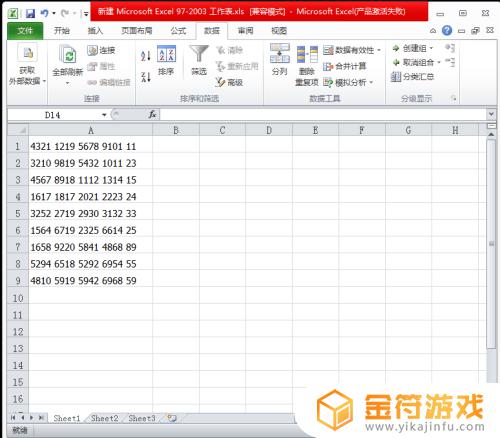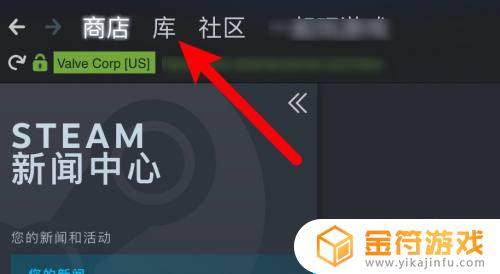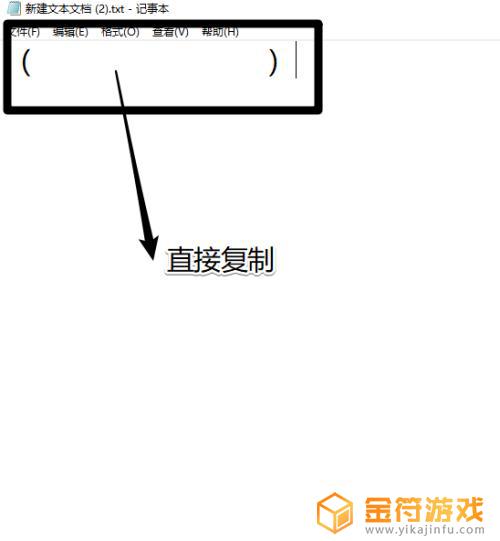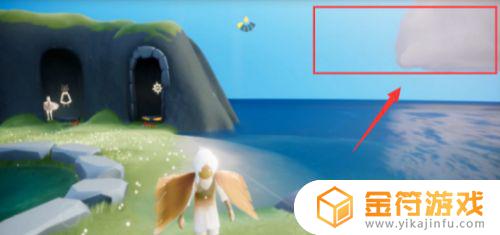word删除空白字符教程图解 word如何删除空白字符
时间:2023-04-24来源:金符游戏作者:佚名
word删除空白字符教程图解,下面小金就来详细介绍,感兴趣的玩家一起来看看吧!
具体方法:
1.打开待处理的文档,图示。文档中包含很多多余的空格字符,逐个删除非常耗时,并且容易出错。
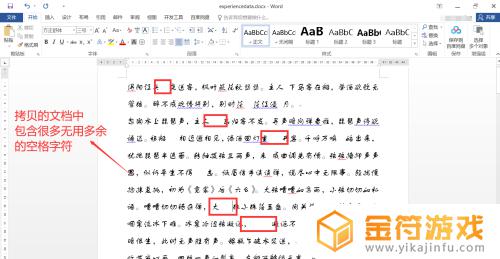
2.通过快捷键 Ctrl + 字母 h 打开“查找和替换”窗口。
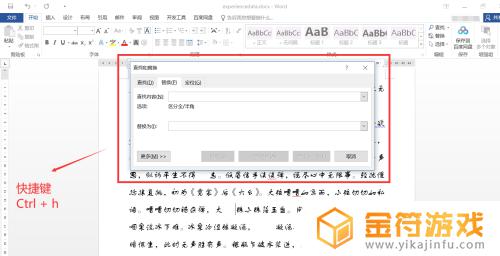
3.在“查找和替换”窗口的“替换”页签中:
1. “查找内容”输入框中输入一个空格
2. “替换为”输入框置空;
3. 单击下方的“全部替换”按钮。
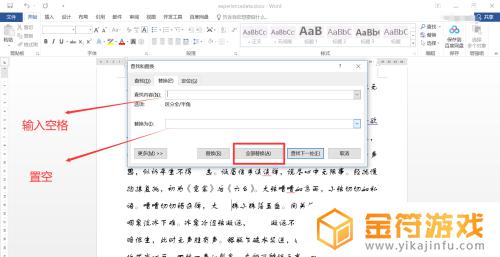
4.替换完成,会弹窗显示替换完成的数量。
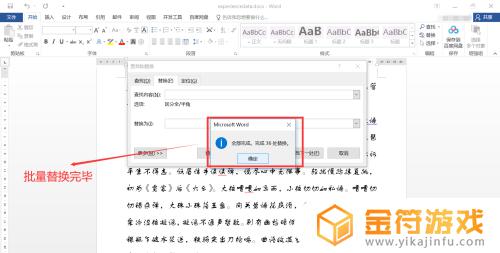
5.关闭所有窗口,回到文档内容页面,图示。文档中多余的空格全部被替换删除,效果符合预期。
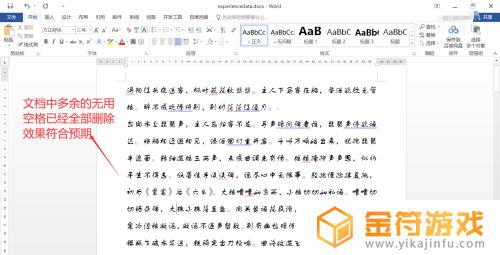
希望通过小金分享的word删除空白字符教程图解内容能够让你快速上手畅玩,更多精彩内容敬请关注金符游戏。